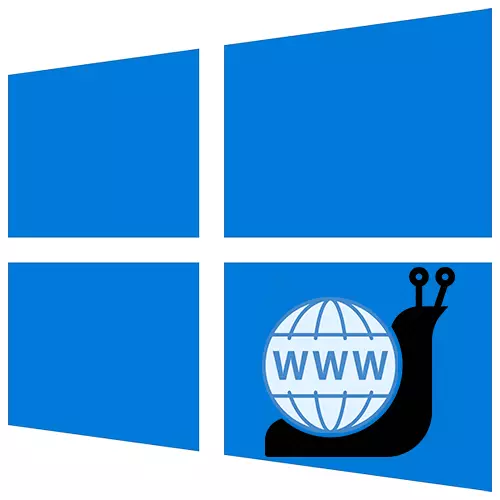
ପଦ୍ଧତି 1: ନେଟୱର୍କ ଏଡପଟର ନିବାରଣ ଉପକରଣ
ପ୍ରଥମେ, ବ୍ୟବହାର ନିର୍ମାଣ-ରେ Windows 10, ଯାହା ସ୍ଵତଃ ଡାଇଗ୍ନୋଷ୍ଟିକ ସମ୍ପାଦନ ଏବଂ, କରିବି ଯାଞ୍ଚ କରିଥାଏ, ତାହା ଇଣ୍ଟର୍ନେଟ୍ ସଂଯୋଗ ସହିତ ସଂଶ୍ଳିଷ୍ଟ ସମସ୍ୟା ବରଖାସ୍ତ କରିବାକୁ ଚେଷ୍ଟା କରିବ ଯଦି ଭିତରକୁ ନିର୍ମାଣ ଉପକରଣ।
- Windows ସନ୍ଧାନ ବ୍ୟବହାର କରି, ଆପଣ "ନିୟନ୍ତ୍ରଣ ପ୍ୟାନେଲ୍" ଆରମ୍ଭ।

ପଦ୍ଧତି 2: ନେଟୱାର୍କ ଡ୍ରାଇଭର ଅଦ୍ୟତନ
ନେଟୱାର୍କ ଡ୍ରାଇଭର ତାରିଖ ନିଶ୍ଚିତ ହୁଅନ୍ତୁ। ମଦରବୋର୍ଡ ନେଟୱାର୍କ କାର୍ଡ କିମ୍ବା ବ୍ୟବହାର ବିଶେଷ ସଫ୍ଟୱେୟାର ନିର୍ମାତା ର ଅଫିସିଆଲ୍ ୱେବସାଇଟ ଏହା ଧାରଣ। ନେଟୱାର୍କ କାର୍ଡ ପୃଥକ ସଂସ୍ଥାପିତ ହୋଇଥାଏ, ଏହାକୁ ମୂଖ୍ୟ ବୋର୍ଡ ରୁ କିମ୍ବା ଯଦି ସମ୍ଭବ ଅପସାରଣ ଏବଂ ସମାନ ଭିତରକୁ ଏହାକୁ ସନ୍ନିବେଶ, ଅନ୍ୟ Slot ରେ। ପୃଥକ ପତ୍ରିକାରେ ସବିଶେଷ ରେ ନେଟୱାର୍କ କାର୍ଡ ଡ୍ରାଇଭର ଅଦ୍ୟତନ ର ପଦ୍ଧତି ବିଷୟରେ ଲିଖିତ।
ଅଧିକ ପ read: ନେଟୱର୍କ କାର୍ଡ ପାଇଁ ସନ୍ଧାନ ଏବଂ ସ୍ଥାପନ ଡ୍ରାଇଭର |
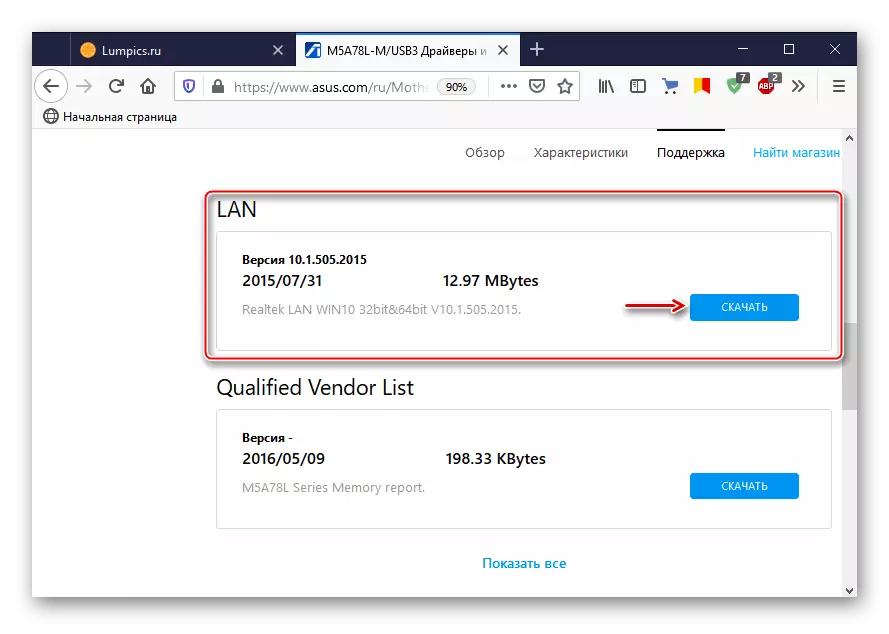
ଅଦ୍ୟତନ ନାହିଁ ସହାୟତା କିମ୍ବା ବିଫଳ ନେଟୱାର୍କ କାର୍ଡ ପାଇଁ ସଫ୍ଟୱେର ର ଶେଷ ସଂସ୍କରଣ କରେ, ଏହା ଯେ ସମ୍ପ୍ରତି ଡ୍ରାଇଭର ଭୁଲ ଭାବରେ କାର୍ଯ୍ୟ ସମ୍ଭବ ଅଟେ। ଏହାକୁ ଅପସାରଣ କରିବାକୁ:
- Win + R କି ଗୁଡିକର ସଂଯୋଗ "ଚଲାନ୍ତୁ" ୱିଣ୍ଡୋ ବୋଲି, DevmGMT.msc କରନ୍ତୁ ଏବଂ "OK" କ୍ଲିକ୍ କରନ୍ତୁ।
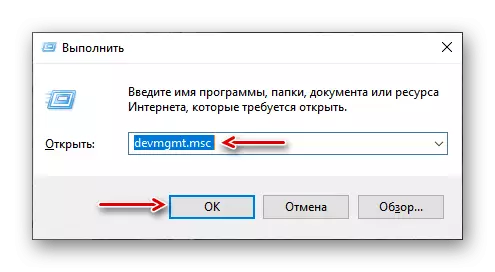
ପଦ୍ଧତି 3: ଏଡପଟର ସେଟିଂସମୂହ ପରିବର୍ତ୍ତନ
Microsoft ସମ୍ପ୍ରଦାୟର କିଛି ଉପଯୋଗକର୍ତ୍ତାଗଣଙ୍କ ଯୁକ୍ତି ସେମାନେ ନେଟୱର୍କ ଏଡପଟର ପାରାମିଟର ପରିବର୍ତ୍ତନ ଇଣ୍ଟର୍ନେଟ୍ ଗତି ବୃଦ୍ଧି ଯେ ନାହିଁ। ସେହି ସମୟରେ, ନିମ୍ନରେ ବର୍ଣ୍ଣନା କ୍ରିୟାଗୁଡିକୁ ସଞ୍ଚାଳକ ଉପରେ ଭାର ବୃଦ୍ଧି ବଢ଼ିଥାଏ କରିପାରିବେ।
- "ନିୟନ୍ତ୍ରଣ ପ୍ୟାନେଲ୍" କଲ୍ ଏବଂ "ନେଟ୍ଓ୍ୱାର୍କ ଏବଂ ସାଧାରଣ ପ୍ରବେଶାଧିକାର ନିୟନ୍ତ୍ରଣ କେନ୍ଦ୍ର" ଖୋଲନ୍ତୁ।
- ଆମେ କ୍ଲିକ୍ "ଏଡପଟର ପାରାମିଟର ପରିବର୍ତ୍ତନ"।
- ଇଥରନେଟ ସର୍ଟକଟ୍ ଉପରେ ଡାହାଣ କ୍ଲିକ କରନ୍ତୁ ଏବଂ "ସମ୍ପତ୍ତି" ଖୋଲନ୍ତୁ।
- ପରବର୍ତ୍ତୀ ୱିଣ୍ଡୋରେ, "ସେଟ୍ ଅପ୍" କ୍ଲିକ୍ କରନ୍ତୁ।
- ସମ୍ପତ୍ତି "ବାଧା ପ୍ରଶମନ" ମୂଲ୍ଯ "ଅଫ୍" ନ୍ୟସ୍ତ। ଏହି ବିକଳ୍ପ ଆପଣଙ୍କୁ ଅଂଶରେ ତଥ୍ୟ ପ୍ୟାକେଟଗୁଡ଼ିକୁ, ଯାହା, ବହୁତ ଅତିଶୟ ଟ୍ରାଫିକ୍ ସହିତ, CPU ରେ ଭାର ହ୍ରାସ ପ୍ରକ୍ରିୟାରତ ଦେଇଥାଏ।
- ପ୍ରବାହ ନିୟନ୍ତ୍ରଣ ପ୍ରାଚଳକୁ, କେଉଁ ନେଟୱର୍କ ଉପକରଣ ବଫର ଅତିପ୍ରବାହ ର ଧମକ ହ୍ରାସ ଡିଜାଇନ୍ ହୋଇଛି ଟର୍ନ୍, କିନ୍ତୁ ଏହା ନେଟୱର୍କ ବିଳମ୍ବ କାରଣ କରିପାରିବେ।
- "Unloading Unloading v2" ସମ୍ପତ୍ତି ମଧ୍ୟ CPU ରେ ଭାର କମ କରିଥାଏ ରେ aimed ହୋଇଥାଏ ଯେତେବେଳେ ବୃହତ୍ତ ତଥ୍ୟ ପ୍ୟାକେଟଗୁଡ଼ିକୁ ର ବିଖଣ୍ଡନ। "ଅଫ୍" - ଆମେ ମୂଲ୍ଯ େଦେଲ।
- "Speed ଏବଂ ଡୁପ୍ଲେକ୍ସ" ପାରାମିଟର ପାଇଁ, ଆମେ 1 Gbit / s ଡୁପ୍ଲେକ୍ସ, 100 Mbps ଡୁପ୍ଲେକ୍ସ ର ମୂଲ୍ଯ ଏବଂ 100 Mbit / s ଅଧା ଡୁପ୍ଲେକ୍ସ ସେଟ୍ କରିବାକୁ ଚେଷ୍ଟା। ପରିବର୍ତ୍ତନଗୁଡିକୁ ସଞ୍ଚୟ "OK" କ୍ଲିକ୍ କରନ୍ତୁ।
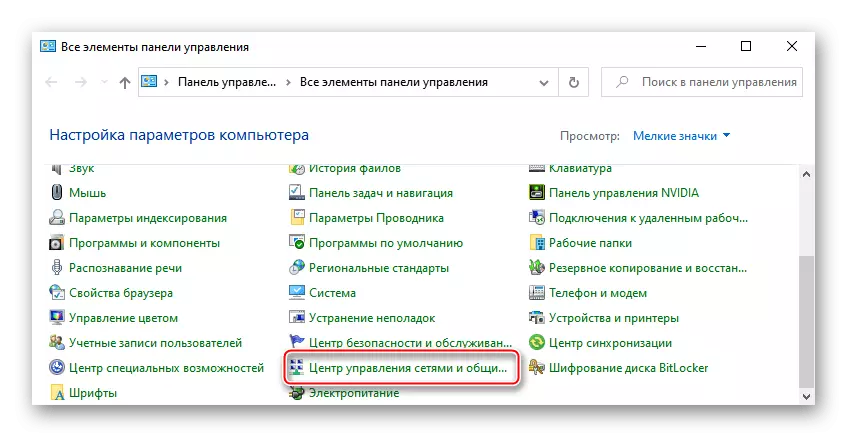





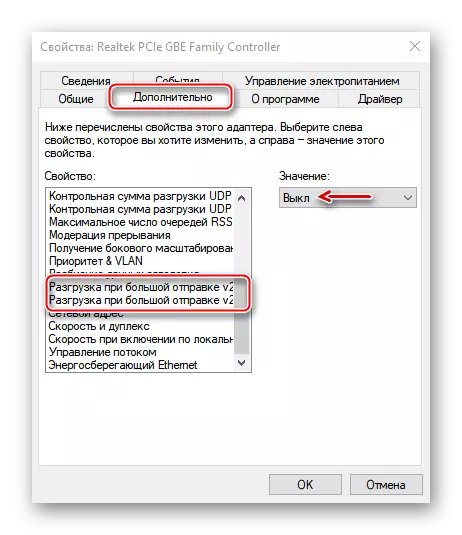
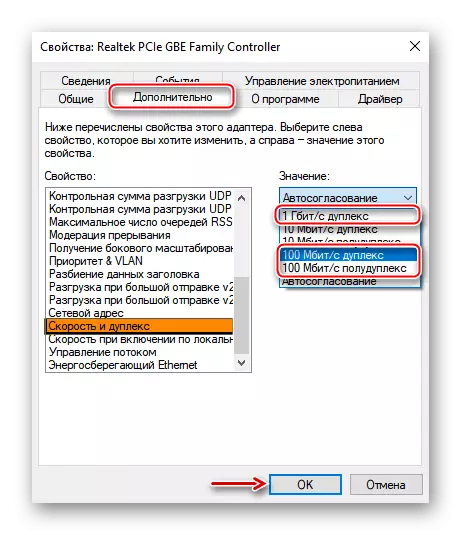
ଏହି ପଥ ସମସ୍ୟା ସମାଧାନ ନାହିଁ, ଉତ୍ସ ମୂଲ୍ଯ ପାରାମିଟର ର ଫେରିବା ଏହାକୁ ଭଲ।
ପଦ୍ଧତି 4: ଅଦ୍ୟତନ ବିତରଣ ବର୍ଦ୍ଧକ ନିଷ୍କ୍ରିୟ
ଅଦ୍ୟତନ କେନ୍ଦ୍ର ଠାରୁ ବିତରଣ ସର୍ବୋତ୍କୃଷ୍ଟକରଣ ଫଳନ ସର୍ଭର ଯାହା କୁ ସେମାନେ ପୂର୍ବରୁ ଧାରଣ କରାଯାଇଛି ସଂଯୋଜିତ ଉପକରଣ ଠାରୁ ଉଦାହରଣ ପାଇଁ କେବଳ ନାହିଁ Microsoft ସର୍ଭର ଠାରୁ, କିନ୍ତୁ ମଧ୍ୟ ଅନ୍ୟ ଉତ୍ସରୁ ଆପଣ ଅଦ୍ଯତନ ଡାଉନଲୋଡ୍, ଅନୁମତି ଦେଇଥାଏ। ଯେତେବେଳେ ଏହି ଚ୍ୟାନେଲ୍ ଖୋଲା, ଏହା ଅତିରିକ୍ତ ଟ୍ରାଫିକ୍ ବ୍ୟବହାର, ଯାହା ର ଇଣ୍ଟର୍ନେଟ୍ ଧିମା କାର୍ଯ୍ୟ କରିପାରିବେ କାରଣ। କୁ ଫଙ୍କସନ୍ ଅକ୍ଷମ କରିବାକୁ:
- Win + ମୁଁ କି ଗୁଡିକର ସଂଯୋଗ ତନ୍ତ୍ରର "ପାରାମିଟର" ବୋଲି ଏବଂ ଖୋଲିବା "ଅଦ୍ୟତନ ଏବଂ ସୁରକ୍ଷା" ବିଭାଗ।
- ଆମେ ଫଙ୍କସନ୍ ଅଫ୍ "Delivery ଉତ୍କୃଷ୍ଟକରଣ" ଟ୍ୟାବକୁ ଏବଂ "ଅନ୍ୟ କମ୍ପୁଟରଗୁଡ଼ିକୁ ରୁ ଡାଉନ୍ଲୋଡ୍ ଅନୁମତି" ବ୍ଲକ ରେ ଯାଅ।

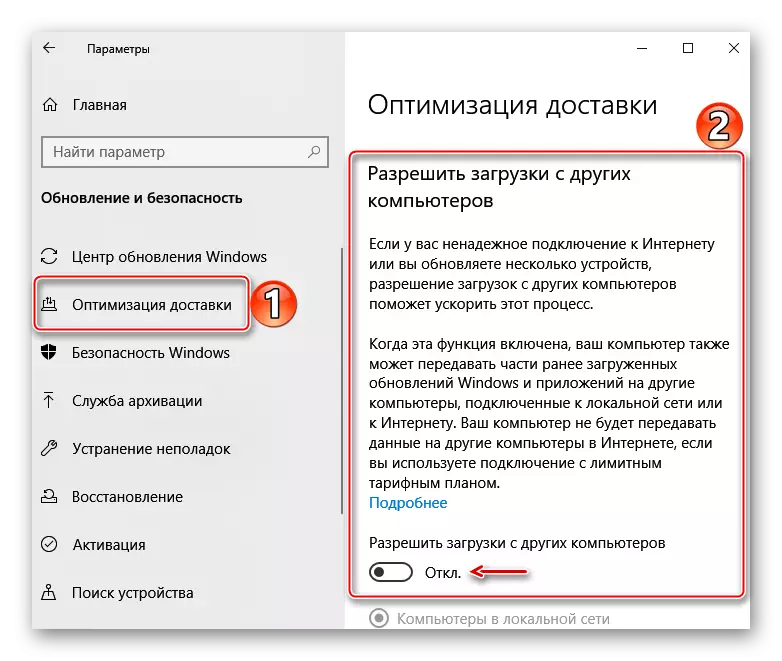
ନିୟମ, ଆପଣ ପ୍ରଥମେ ଡାଉନ୍ଲୋଡ୍ ଏବଂ ତଥ୍ୟ ସ୍ଥାନାନ୍ତରଣ ପାରାମିଟର ପରିବର୍ତ୍ତନ କରି ଏହି ବିକଳ୍ପକୁ ବିନ୍ୟାସ ଚେଷ୍ଟା କରିପାରିବେ। ଏହା ଏକ ଅଲଗା ପ୍ରବନ୍ଧରେ ଅଧିକ ବିବରଣୀରେ ଲେଖାଯାଇଛି |
ଅଧିକ ପଢନ୍ତୁ: Windows 10 "Delivery ଉତ୍କୃଷ୍ଟକରଣ" ଫଙ୍କସନ୍ ସେଟିଂ
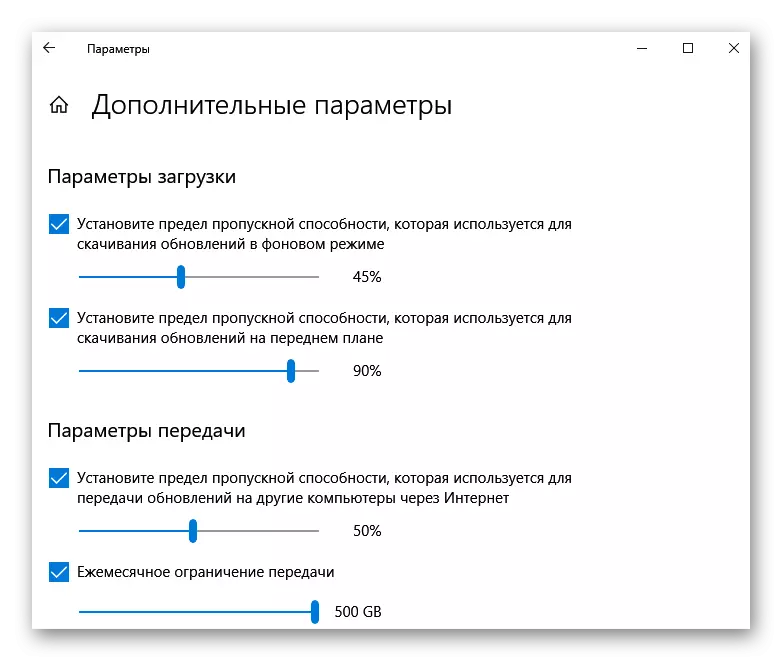
ପଦ୍ଧତି 5: କମ୍ପ୍ୟୁଟର୍ ପରିଷ୍କାର
PC ସଂଚାଳନ ସମୟରେ, ଅନାବଶ୍ୟକ ଫାଇଲ ତ, ଯାହା ପରେ ଇଣ୍ଟର୍ନେଟ୍ ସଂଯୋଗ କେବଳ ନାହିଁ ଗତି, କିନ୍ତୁ ମଧ୍ୟ ସମଗ୍ର କମ୍ପ୍ୟୁଟର କାର୍ଯ୍ୟକ୍ଷମତାକୁ ପ୍ରଭାବିତ କରିବା ଆରମ୍ଭ ରେ କ୍ରମଶଃ ରଦ୍ଧ ହୋଇଛି। ଆପଣ "ଅଳିଆ" ଉପକରଣ ସିଷ୍ଟମ୍ ନିଜେ କିମ୍ବା ବିଶେଷ ସଫ୍ଟୱେୟାର ବ୍ୟବହାର ଅପସାରଣ ସହିତ ସମସ୍ୟା ସମାଧାନ କରିପାରିବେ। ଏହା ଆମ ୱେବସାଇଟରେ ପୃଥକ ପ୍ରବନ୍ଧ ରେ ଅଧିକ ସବିଶେଷ ଲେଖାଅଛି।
ଆହୁରି ପଢ:
ପରିଷ୍କାର ଓ Windows 10 ଅଳିଆ ରୁ
କିପରି CCleaner ପ୍ରୋଗ୍ରାମ ବ୍ୟବହାର ଅଳିଆ କୁ କମ୍ପ୍ୟୁଟର ସଫା କରିବା

ପଦ୍ଧତି 6: ତୃତୀୟ ପକ୍ଷ ସଫ୍ଟୱେୟାର
TCP Optimizer ବିନ୍ୟାସ ଏବଂ ଇଣ୍ଟର୍ନେଟ୍ ସଂଯୋଗ optimizing ପାଇଁ ଏକ ମୁକ୍ତ ଉପଯୋଗୀତା ଅଟେ। ସରଳ ଇଣ୍ଟରଫେସ୍ ସତ୍ତ୍ୱେ, ସଫ୍ଟୱେର୍ ବିଶାଳ ପାରାମିଟର ଅନୁସାରେ ଖାତାକୁ ନିଏ, ଆପଣ ଯାନ୍ତ୍ରିକ ଦଲିଲିକରଣ ଡାଉନ୍ଲୋଡ୍ ପୃଷ୍ଠାରେ ପ୍ରକାଶିତ ସହିତ ନିଜକୁ ପରିଚିତ କରିପାରିବେ। ଆମେ ଡେଭଲପରଙ୍କ ଇଣ୍ଟର୍ନେଟ୍ ଏକ ନିମ୍ନ ଗତି ସହିତ ସଂଶ୍ଳିଷ୍ଟ ସମସ୍ୟା ଅନେକ କ୍ଲିକଗୁଡିକରେ ପାଇଁ eliminated ହୋଇପାରିବ ଧନ୍ୟବାଦ ଯାହା କୁ ଗୋଟିଏ ୟଥେଷ୍ଟ ସଂଖ୍ଯକ ସଂକ୍ଷିପ୍ତ ଉପଦେଶ ଅଛି।
ଅଫିସିଆଲ୍ ସାଇଟ୍ ରୁ TCP ଅନୁକୂଳତାକୁ ଡାଉନଲୋଡ୍
- ଆମେ ଅଫିସିଆଲ୍ ଡାଉନ୍ଲୋଡ୍ ପୃଷ୍ଠା ଉପଯୋଗିତା ଯିବା ଏବଂ ନବୀନତମ ସଂସ୍କରଣ ଡାଉନଲୋଡ୍।

ଯଦି ସଫ୍ଟୱେୟାର୍ ପାଇଁ ଆବଶ୍ୟକ ଦଲିଲିକରଣ, ସେହି ପୃଷ୍ଠାରେ ଅବସ୍ଥିତ ଲିଙ୍କକୁ ଯାଆନ୍ତୁ।
- TCP Optimizer ଏକ କମ୍ପ୍ୟୁଟରରେ ସ୍ଥାପନ ଆବଶ୍ଯକ ନାହିଁ, ତେଣୁ ନିଷ୍ପାଦ୍ୟ ଫାଇଲ ଡାହାଣ ମାଉସ୍ ବଟନ୍ ସହିତ କ୍ଲିକ୍ ଏବଂ ବ୍ୟବସ୍ଥାପକ ଅଧିକାର ସହିତ ଏହାକୁ ଚଲାନ୍ତୁ।
- ସାଧାରଣ ସେଟିଂସମୂହ ଟ୍ୟାବ୍ରେ, ଆମେ ସଂଯୋଗ ଗତି ପ୍ରଦାନକାରୀ ପ୍ରତିଜ୍ଞାନୁସା ସେଟ୍। ନେଟୱର୍କ ଏଡପଟର ଯାହା ମାଧ୍ଯମରେ ସଂଯୁକ୍ତ ହୋଇଥାଏ ଚୟନ। ନିମ୍ନରେ, ଅପ୍ଟିମାଲ୍ ସେଟିଂସମୂହ ଏବଂ "ପରିବର୍ତ୍ତନଗୁଡିକୁ ପ୍ରୟୋଗ" କ୍ଲିକ୍ କରନ୍ତୁ।
- ପରିବର୍ତ୍ତନ ନିଶ୍ଚିତକରଣ ୱିଣ୍ଡୋରେ ଆମେ "ନକଲ" ବିପରୀତ ପ୍ରାରମ୍ଭିକ ଅବସ୍ଥାରେ କୁ ସେଟିଂସମୂହ ଫେରିବାକୁ, କିଛି ଭୁଲ୍ ଯାଏ ଯଦି, ଏବଂ "OK" କ୍ଲିକ୍ ଏକ ଟିଙ୍କ କେଲ।
- ଯେପରି ସମସ୍ତ ପରିବର୍ତ୍ତନ ବଳ େର ପ୍ରେବଶ ଆପଣଙ୍କର କମ୍ପ୍ୟୁଟର ପୁନଃଚାଳନ।


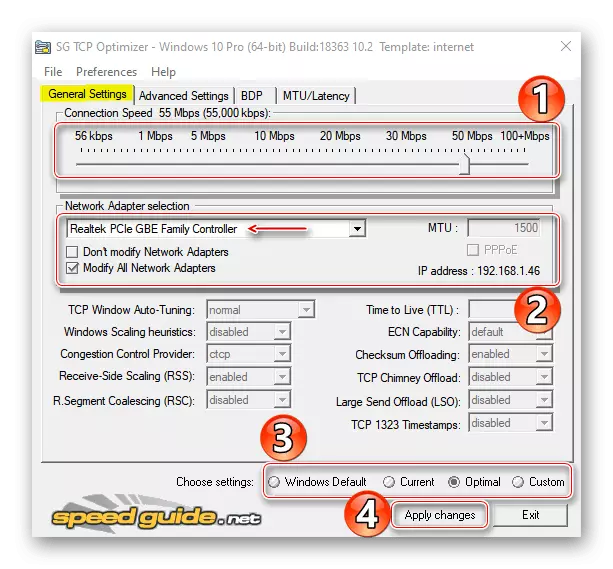
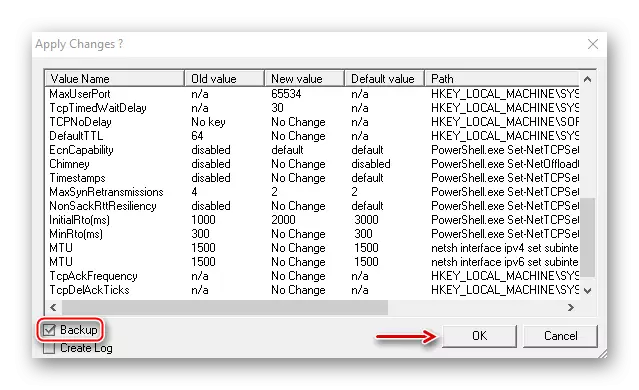

ବର୍ଣ୍ଣନା ପଦ୍ଧତି ଅପ୍ଟିମାଇଜ୍ ଇଣ୍ଟର୍ନେଟ୍ ସଂଯୋଗ ସାହାଯ୍ୟ, କିନ୍ତୁ ସ୍ପଷ୍ଟଭାବେ ବର୍ଣ୍ଣିତ ପ୍ରଦାନକାରୀଙ୍କୁ ଗତି ନାହିଁ ଏପର୍ଯ୍ୟନ୍ତ ଅନୁରୂପ କରେ ତେବେ ଯାହା ଏକ ଅଧିକ ଗତି ଇଣ୍ଟରନେଟ ସଂଯୋଗ ହାସଲ ସାହାଯ୍ୟ କରିପାରିବେ ଅତିରିକ୍ତ ପଦ୍ଧତି ବ୍ୟବହାର କରନ୍ତୁ। ଆପଣ ଆମର ୱେବସାଇଟରେ ପୃଥକ ପତ୍ରିକାରେ ସେମାନଙ୍କ ସହିତ ପରିଚିତ କରିପାରିବେ।
ଅଧିକ ପ readନ୍ତୁ: ୱିଣ୍ଡୋଜ୍ 10 ରେ ଇଣ୍ଟରନେଟ୍ ବେଗ ବ increasing ାଇବା ପାଇଁ ପଦ୍ଧତିଗୁଡିକ |

- Win + R କି ଗୁଡିକର ସଂଯୋଗ "ଚଲାନ୍ତୁ" ୱିଣ୍ଡୋ ବୋଲି, DevmGMT.msc କରନ୍ତୁ ଏବଂ "OK" କ୍ଲିକ୍ କରନ୍ତୁ।
